win8怎么安装局域网打印机
发布时间:2016-12-07 12:16
相关话题
局域网是计算机网络的基本组成部分,在同一个局域网里能实现多种功能,例如共享,传输,远程等,同样的局域网管理是也是网络管理的重要内容。那么你知道win8怎么安装局域网打印机吗?下面是小编整理的一些关于win8安装局域网打印机的相关资料,供你参考。
win8安装局域网打印机的方法:
保证网络打印机是正常连通。首先要测试一下网络打印机是和电脑连通。按快捷键【WIN+R】运行【CMD】在管理员窗口下输入【ping 网络打印机的IP地址】
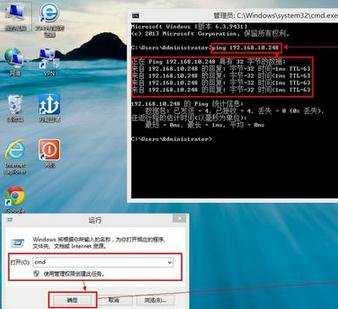
2测网络是通的以后就开始连接网络打印机。按【WIN+X】组合键,选择【控制面板】
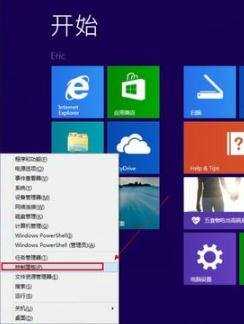
3进入【控制面板】以后点击【查看设备和打印机】
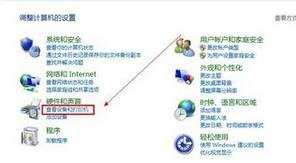
然后点击【添加打印机】-----【我需要的打印机不在列表中】-----【下一步】
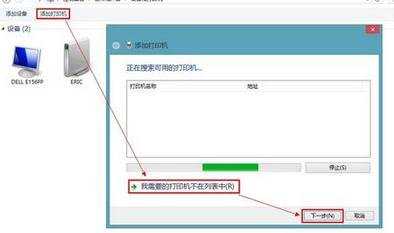
选择【使用TCP/IP地址或主机名添加打印机】----【下一步】
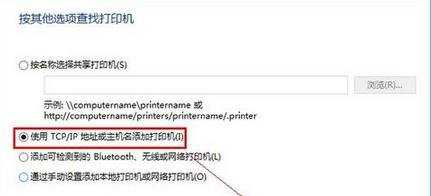
输入打印机主机名或IP地址后点击【下一步】
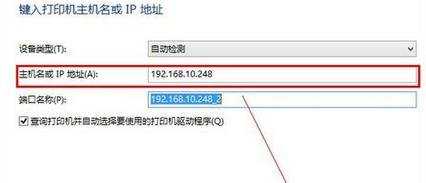
【 需要额外端口信息】建议使用默认的直接【下一步】
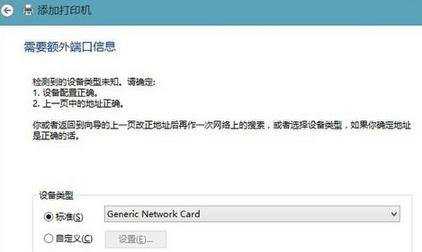
安装打印机驱动,使用【从磁盘安装】找到你柯尼卡美能达bizhub C250的驱动所在的位置确定。
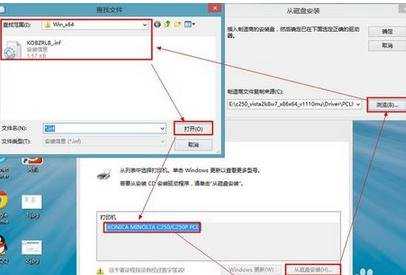
打印机的名称可以改也可以不改。 【下一步】
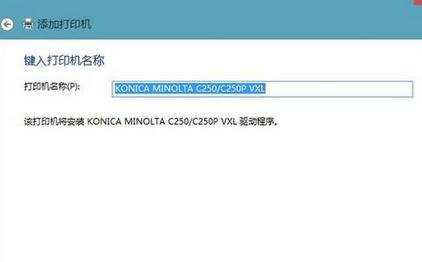
正在安装打印机驱动
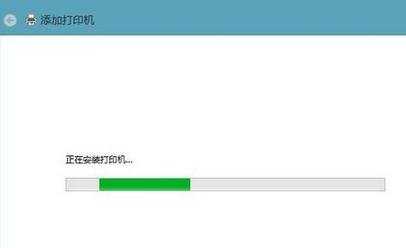
安装好打印机驱动以后会提示是否共享该打印机。建议不共享。因为这本来就是网络打印机
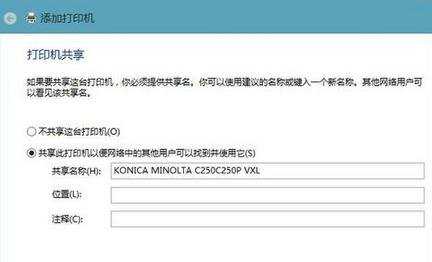
驱动安装成功以后,建议点击【打印测试页】可以不可以正常打印并无乱码,说明驱动是正常的。完成
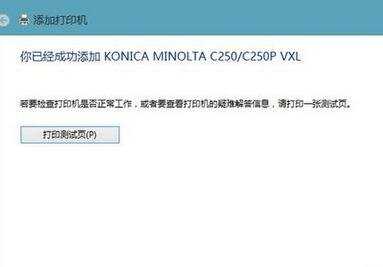
验证是否安装成功。进入控制面板硬件和声音设备和打印机会看到如下图所示:
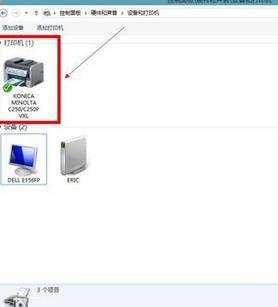
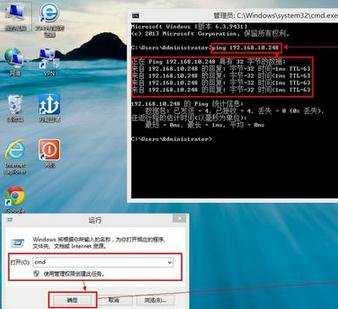

win8怎么安装局域网打印机的评论条评论